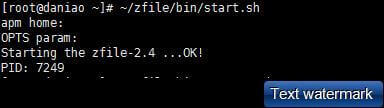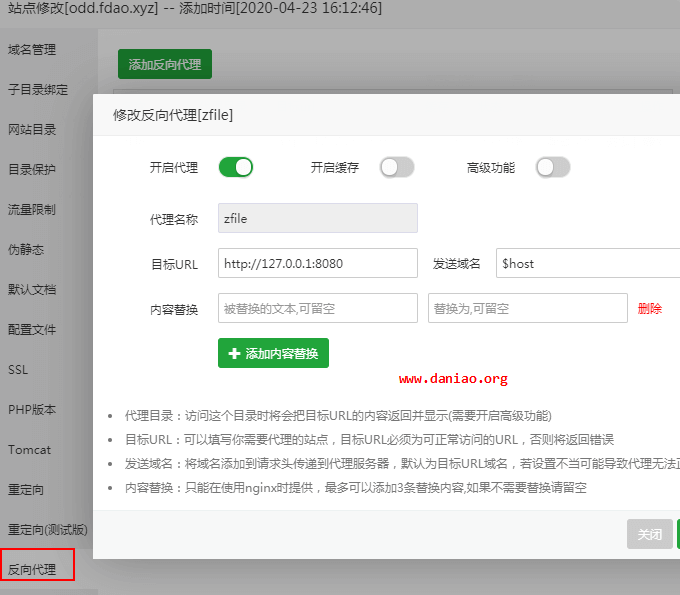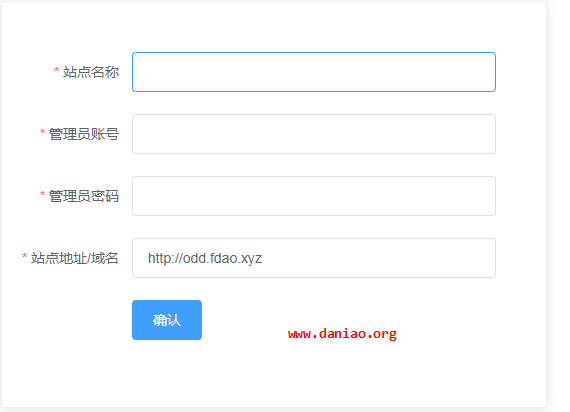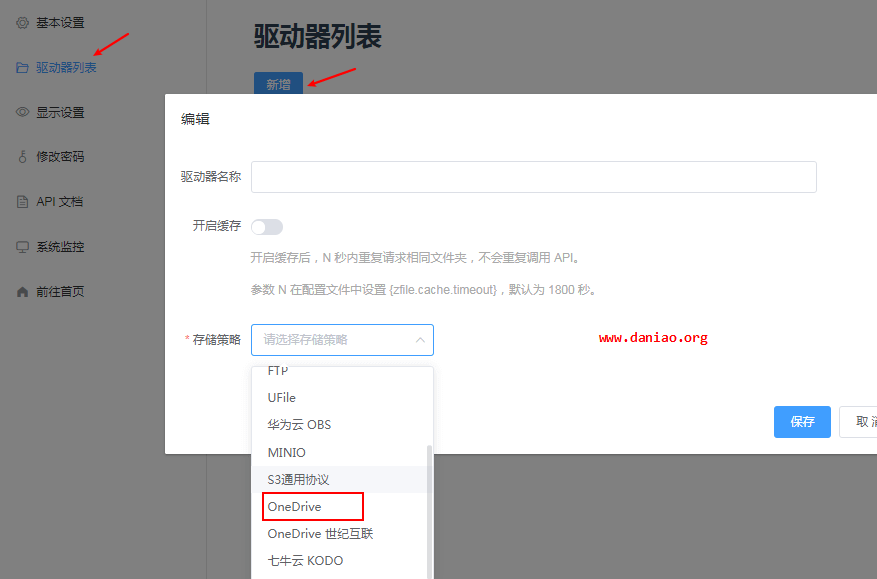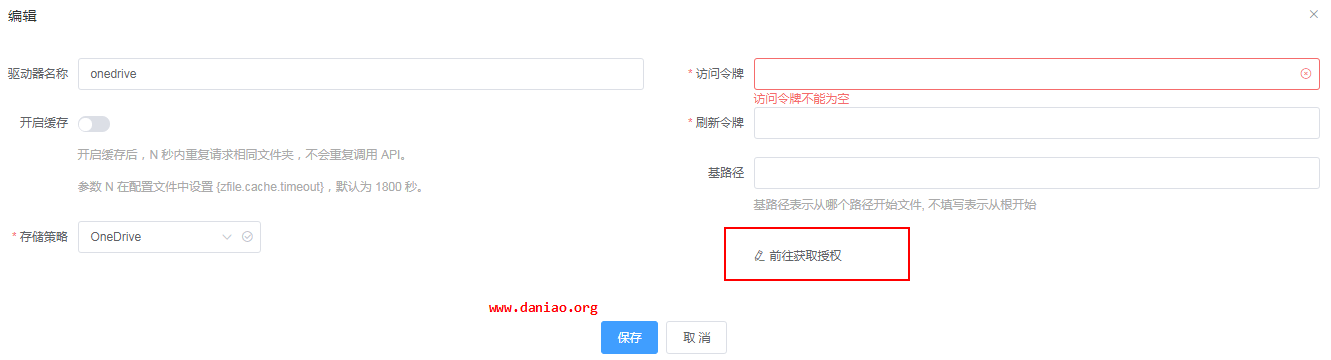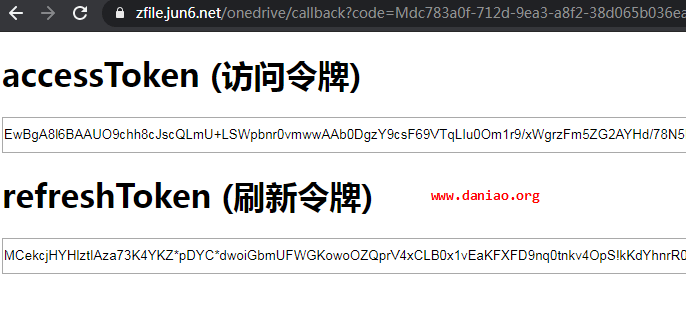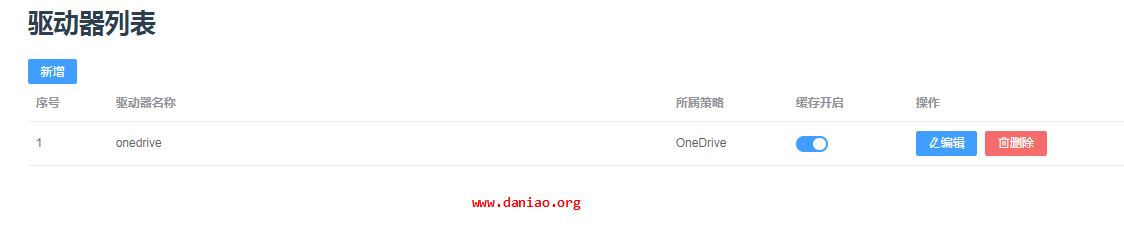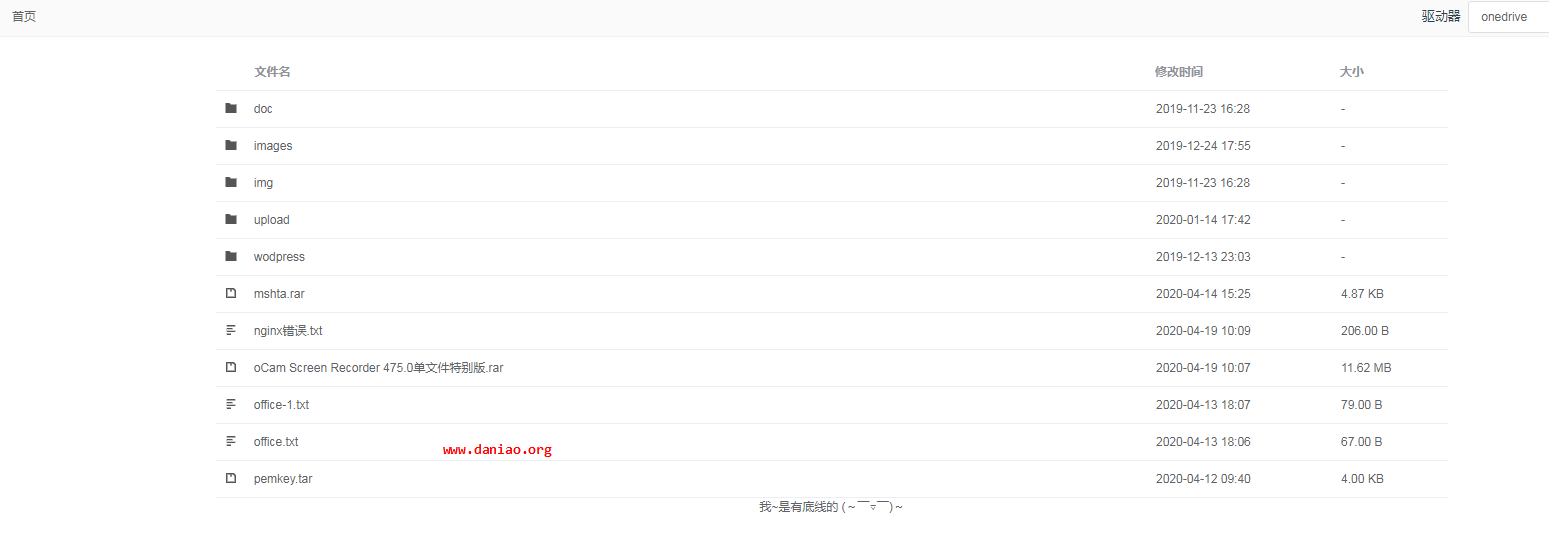ZFiles是一个目录列表程序,支持 阿里云 OSS, FTP, 华为云 OBS, 本地存储, MINIO, OneDrive 国际/家庭/个人版, OneDrive 世纪互联版, 七牛云 KODO, 腾讯云 COS, 又拍云 USS.
因为安装简单功能强大,所以这篇文章就用宝塔面板来水一水。
1、简介
项目:https://github.com/zhaojun1998/zfile
演示:http://zfile.jun6.net
2、准备
- 宝塔面板最新版本
- NGINX安装好
- mysql安装好
3、部署
3.1 安装依赖
# CentOS系统 yum install -y java-1.8.0-openjdk unzip # Debian/Ubuntu系统 apt update apt install -y openjdk-8-jre-headless unzip
如为更新程序, 则请先执行 ~/zfile/bin/stop.sh 停止命令和 rm -rf ~/zfile 清理旧程序. 首次安装请忽略此选项. 不会删除数据文件.
3.2 下载启动
启动成功,如图:
启动成功之后,就可以用{ip:8080}打开访问了,如果不能打开,请在安全中放行8080端口。
3.3 目录结构
├── zfile
├── META-INF
├── WEB-INF
└── bin
├── start.sh # 启动脚本
└── stop.sh # 停止脚本
├── restart.sh # 重启脚本
3.4 脚本命令
~/zfile/bin/start.sh # 启动脚本 ~/zfile/bin/stop.sh # 停止脚本 ~/zfile/bin/restart.sh # 重启脚本
3.5 修改配置文件
vi ~/zfile/WEB-INF/classes/application.yml
注意:默认启动端口为 8080, 如需请配置文件请编辑上述文件, 修改后重启程序生效.
4、域名访问
可以先设置个域名访问,宝塔的设置域名访问,看图:
保存之后就可以使用域名访问了。
5、简单的初始化
大鸟这里事先设置了域名访问,所以呢,我们这里就用域名打开初始化的安装页面,如图:
这里设置好之后就可以登录后台添加存储了,具体的访问网址入下:
- 用户前台: http://127.0.0.1:8080/#/main
- 初始安装: http://127.0.0.1:8080/#/install
- 管理后台: http://127.0.0.1:8080/#/admin
6、添加存储
简单的添加一个onedrive来演示下用法,登录后台之后,点击{新增},如图:
保存之后,来到onedrive的配置页面,如图:
点击前往 获取授权,填入用户名和密码之后,会获得你需要的东西,如图:
把这个复制到上图的地方,保存即可,如图:
这时候打开首页,发现已经安装成功,如图:
7、最后
说实话,这个玩意,比昨天推荐的ShareList好用的多,安装简单,功能简单,支持多盘挂载。风格也很简介,作为一个列表程序来说也是足够了。
以上就是宝塔安装ZFile的教程,需要注意的地方就是开放端口,如果你要修改默认端口,需要修改配置文件,这个文中都有说明。